WordPressで、文字を一括で置換できるプラグインをお探しなら「Search Regex」がおすすめ。
たとえば、「変更になったサービス名称やURLなどが複数ページに存在するとき、いちいち各ページを編集するのは手間なので、まとめて文字置換したい」といったケースで活躍します。
本記事では、一括置換プラグイン「Search Regex」のインストール方法から使い方まで解説します。
「Search Regex」のインストール方法
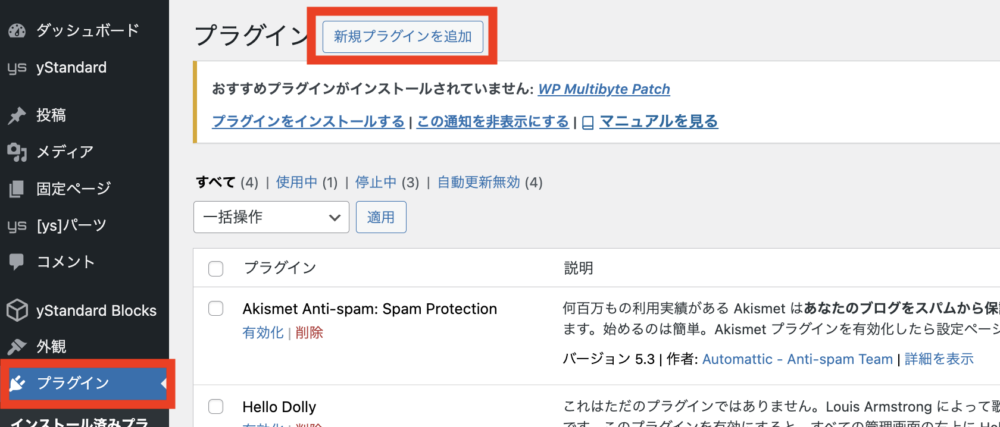
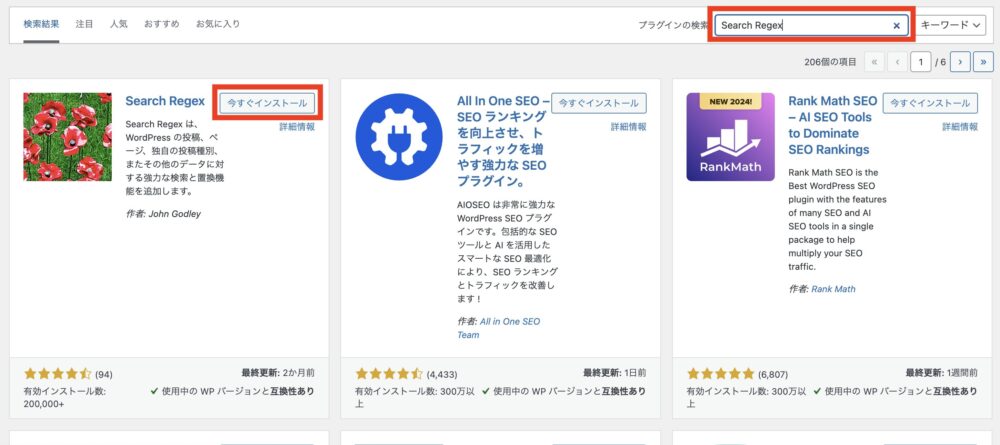
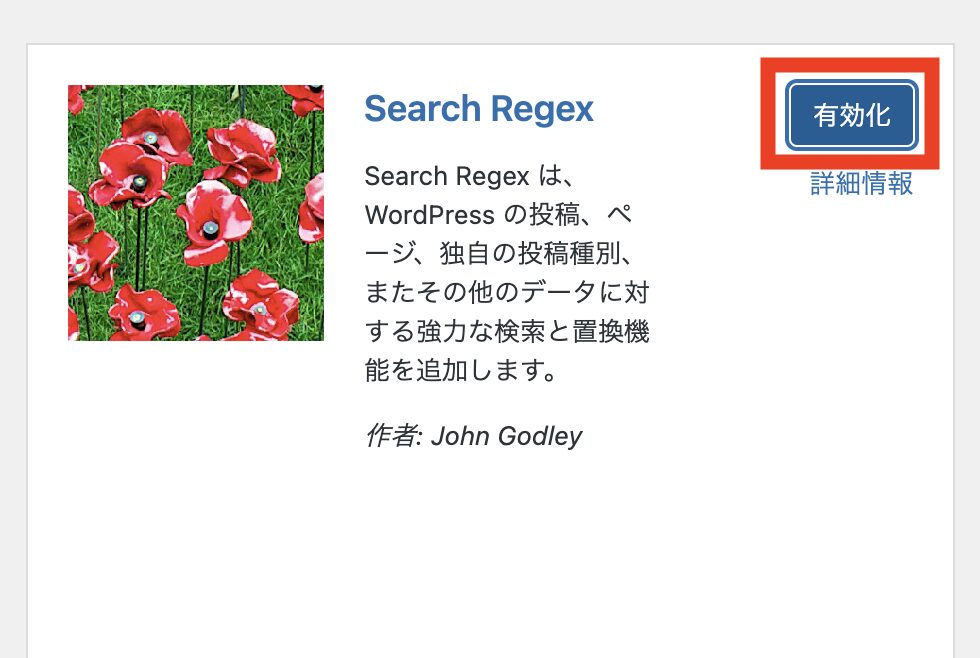
「Search Regex」でサイト内の文字を一括置換する方法
プラグインのインストールが完了すると、WordPressサイドバーの「ツール」に「Search Regex」の項目ができるので、クリックします。
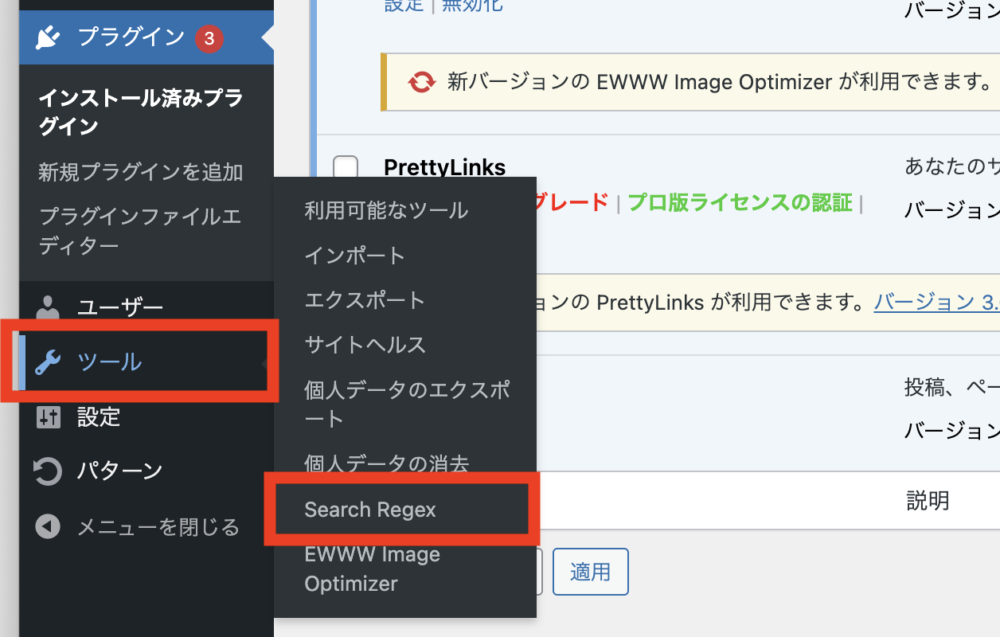
まずは、置換対象となるページの一覧を確認をしましょう。
まず、検索欄に置換対象のワードを入れます。今回の場合は「Xserver」です。
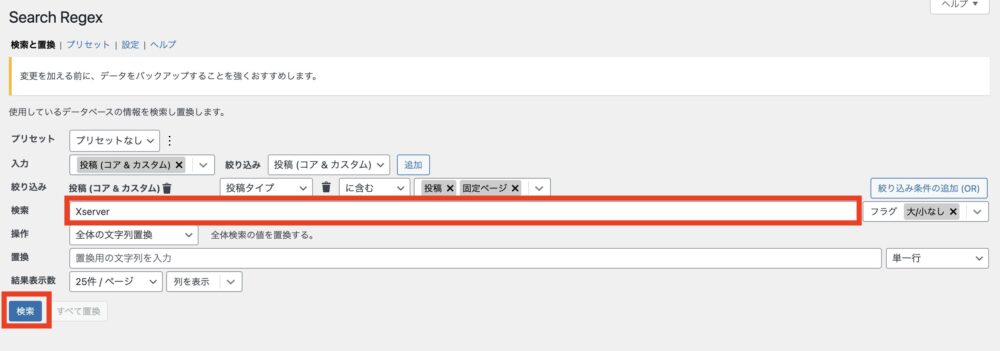
入れたら「検索」ボタンを押します。そうすると以下のようになります。
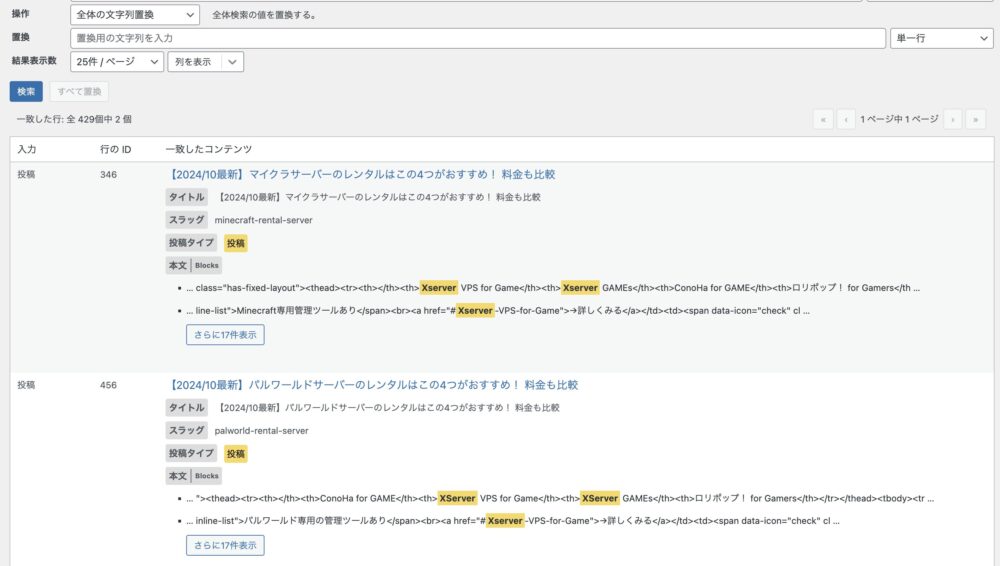
このように、文字「Xserver」が入っている投稿が一覧表示され、該当箇所を黄色マーキングしてくれます。
次のステップにて、このマーキングしてある部分に対して、一括で「XServer」に置換処理をすることになります。
今回の例のような、大文字小文字の区別がある場合について補足です。
検索欄横の「フラグ」>「大文字小文字の区別なし」のチェックをはずすと、大文字小文字を区別した状態で検索を実施してくれます。
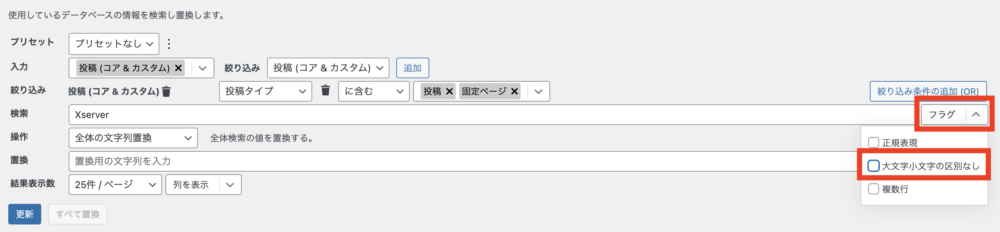
この状態で「Xserver」を検索すると……
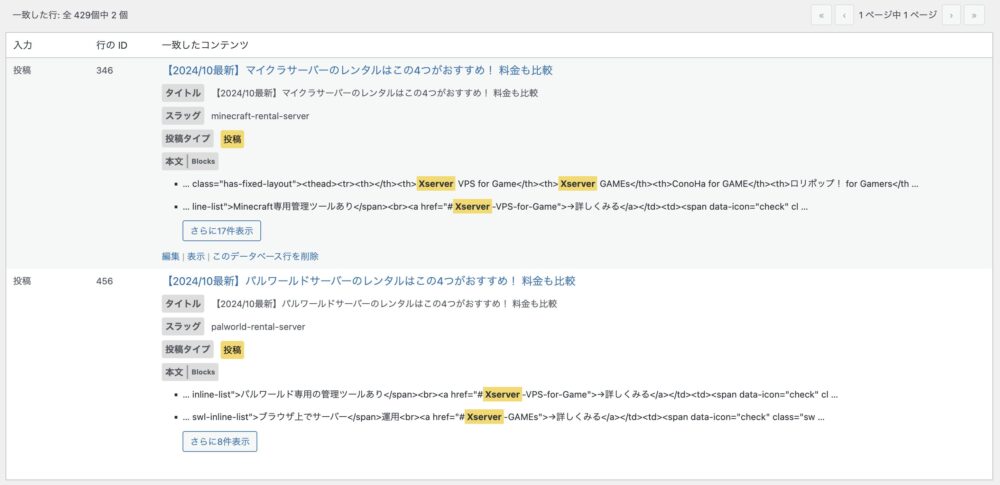
このように、s小文字の「Xserver」のみ引っかかり、S大文字の「XServer」は除外されるようになります。
置換対象に大文字・小文字の区別が必要な際に、活用してください。
置換を行うには、「検索」の入力欄に置換対象のテキストを、「置換」の入力欄に置換したいテキストを入力し、「すべて置換」ボタンを押すことで置換処理できます。
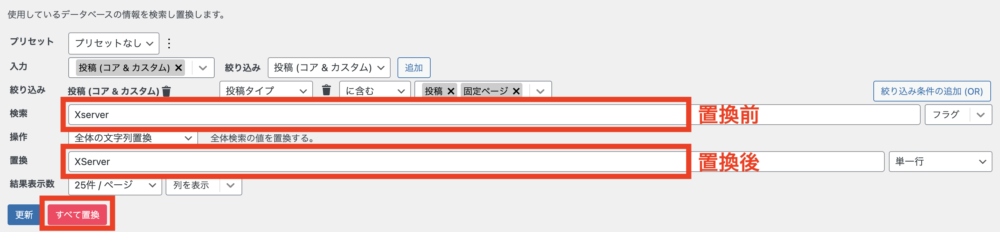
進行状況が「完了!」となれば置換成功です。
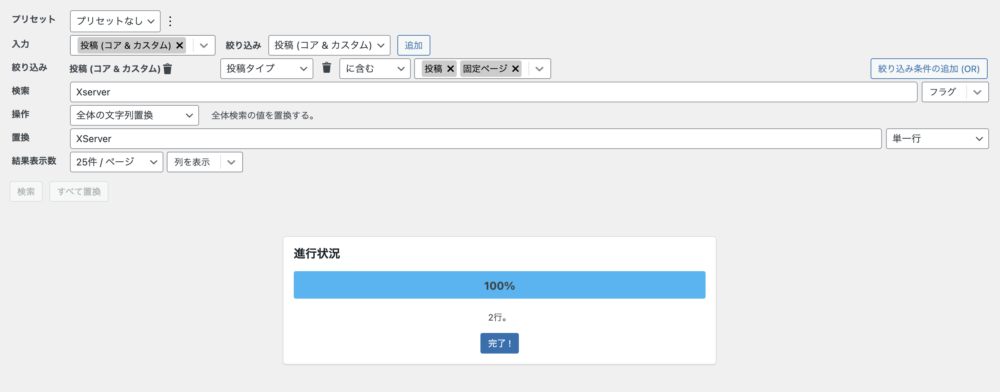
念のため、いくつかのページをチェックして、正しく置換されているか確認しておきましょう。
以上がSearch Regexの基本の使い方になります。検索画面のさまざまなオプションを活用することで、投稿ページや固定ページのみに検索対象を絞り込んだり、細かい設定を一括変更できたりします。
「Search Regexで特定の箇所だけ一括置換をする方法を教えてほしい」など、解説のリクエストもお待ちしておりますので、お気軽にお問い合わせください。